動画編集で役に立つテクニック5選


動画のクオリティを上げたく、動画編集のテクニックを調べています。しかし、どのテクニックが効果的なのか分かりません。初心者の私に使えるテクニックを紹介してください!
今回はこのようなお悩みを解決します。
本記事の内容
- 動画編集で使えるテクニックを解説
- テクニックも大切だが動画編集の正しいスキルを身に付けるのも大切
この記事の筆者

この記事を書いている私は、動画編集歴10年以上です。
Adobeの動画編集ソフトを利用して制作依頼をこなし、100本以上の動画を納品しました。
また、動画編集の講師も勤めており、3年以上続けています。
この記事を読んでいるあなたは、動画のクオリティを上げたいと考え、動画編集のテクニックを調べています。
動画編集のテクニックはたくさんあり、どれが効果的なのかよく分からないですよね。

私も動画編集の様々なテクニックを試してみて、役に立ったテクニック、逆に上手く扱えなかったテクニックがあったという経験があります。
そこで本記事では、動画編集で役に立つテクニックを解説します。
この記事を読んで、あなたに合ったテクニックを見つけてください!
動画編集で役立つテクニックを解説
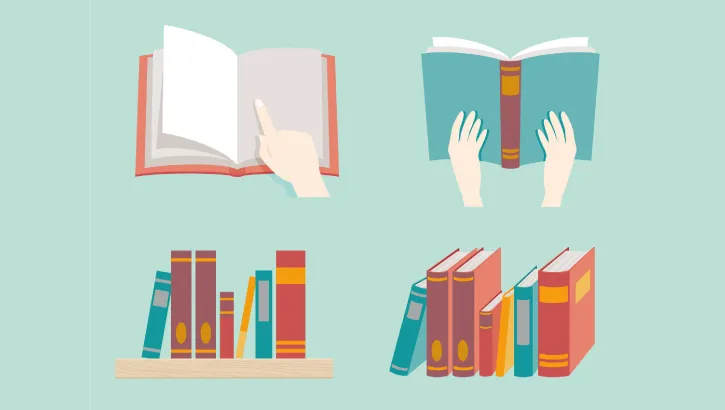
それでは早速、動画編集で役立つテクニックを解説します。初心者でもすぐに使えそうなテクニックに絞ってみました。
動画編集で役立つテクニック
- 「あー」や「えー」などのフィラーワードは基本カットをする
- 使用するエフェクトの種類を増やす
- 色調を統一する
- ショートカットキーを覚える
- よく使う素材やエフェクトはテンプレートとして保存しておく
- BGMや効果音素材はジャンル別に分けて保存をしておく
上記は初心者でも使いやすいテクニックです。一つずつ解説します。
「あー」や「えー」などのフィラーワードは基本カットをする
一つ目は、「あー」や「えー」などのフィラーワードをカットすることです。
その理由として、動画の無駄な尺を削減や、話しがスムーズになり動画が見やすくなるからです。
例えば、下記のような内容を話してみてください。
「みなさん、おはようございます。あー、今日も素晴らしい一日の、えースタートですね。えー、とても嬉しいです。あー今日もたくさんのことが待っていますが、えー一つ一つを、えー丁寧に取り組んでいきましょう。」
このように、「あー」や「えー」というフィラーワードがあると、動画が見辛いと思います。
このフィラーワードの箇所をカットすることで、動画の尺が削減されるだけでなく、話しの流れがスムーズになり動画が視聴やすくなりますよ。

動画の流れなどの都合上カット無しで編集しなければいけない場合は、収録の時点でフィラーワードに気を付けながら話すようにお願いすると良いでしょう。
使用するエフェクトの種類を増やす
二つ目は、エフェクトの種類を増やすことです。
その理由として、動画に動きが付きメリハリがつく、見せたいポイントを強調できるからです。
例えば強調したいテロップがあったとします。そのままテロップを登場させるのも良いです。
そこで、テロップの登場時と同時に、円形の図形が大きくなって消えていくアニメーションを入れたとします。
テロップの方へ目が行きますよね。
このように、動画に動きのある演出を付けることでメリハリをつけることができるのです。
エフェクトは、例えば下記の素材があります。
エフェクトの種類(一例)
- シェイプアニメーション
- トランジション
- パーティクル
- ライトリーク
- トランスフォーム(位置や回転など)
このようなエフェクトを増やすことで、動画にメリハリがつく、動画が豪華に仕上がります。

ただし、エフェクトを使いすぎるとうるさくて見辛い動画になってしまいます。使いどころや使用する回数に気を付けながら使ってみると良いですよ。
映像の色調を補正する
三つ目は、映像の色調を補正することです。
色調を補正することで、白飛びや黒つぶれしている場所を見やすくでき、映像が視聴しやすくなります。
例えば、あなたが撮影と編集を一括で行うとします。動画を撮影するときは撮影時間、撮影場所が変わってくるはずです。
その撮影した動画データを見返してみてください。カメラの設定次第では、映像が明るすぎる、逆に暗くて見辛いという映像になっている場合がありますよね。
この映像に色調補正を行い、映像の色調を統一をします。映像を見やすくすることで、映像の品質が上がりますよ。
この色調補正を専門用語で「カラーコレクション」と言います。撮影した映像をあなたの目で見た色味に戻すという編集技術です。

カラーLUTなどを使用して映像の色味を統一させる、カラーグレーディングで色を与えることで更に視聴しやすく雰囲気のある映像にすることができますよ。
ショートカットキーを覚える
三つ目は、動画編集ソフトのショートカットキーを覚えることです。
ショートカットキーを覚えることで、編集効率を上げることができます。
例えば、いつも動画編集をしていてクリップを分割するとします。分割するときにマウスを「右クリック→プロパティ画面を表示→分割を選択」すると思います。
そのときに、ショートカットキーを覚えておけば、マウス操作をせずにクリップの分割が可能です。
このように、ショートカットキーを覚えることで編集効率を上げることができるのです。

Adobe Premiere Proの場合、クリップ分割のショートカットキーは「Ctrl+K」ですよ。環境設定で変更することも可能です。
よく使う素材やエフェクトはテンプレートとして保存しておく
四つ目は、よく使う素材やエフェクトはテンプレートとして保存しておくことです。
テンプレートとして保存をしておくことで、次回利用するときにすぐ使えて時短になるからです。
例えば、あなたがよく使う字幕のデザインがあったとします。この字幕を別の動画にも使いたい場合、毎回作り直すのは大変ですよね。
そこで、テンプレートとして保存をしておきます。
テンプレート化しておけば別の動画でも使い回すことができ、時短することができるのです。
このように、テンプレートとして保存をしておけば、時短になるのです。

私も良く使うエフェクトや字幕のデザインはテンプレートとして、よく使うアニメーションは動画素材として保存をしていますよ。
BGMや効果音素材はジャンル別に分けて保存をしておく
五つ目は、BGMや効果音素材はジャンル別に分けて保存することです。
ジャンル分けをして保存をすることで、編集時にあなたが使いたいBGMや効果音を探しやすくなるからです。
例えば、動画の雰囲気が明るい雰囲気だったとします。その時に明るいBGMを探して入れますよね。
保存しているフォルダの中身がジャンル別に分かれていない場合、毎回BGM素材を探す必要があり大変ですよね。
そこで、保存しているBGMをジャンル別に分けていれば、編集時にすぐに探し出すことができ、サクサク動画編集を進められるのです。

部屋の整理整頓と同じですよ。分類わけをしてしまっておけば、次回使うときに見つけやすくなるのです。
ジャンルに分ける場合、例えば下記のように分けることができます。
BGMのジャンル分け(一例)
- 明るい
- 暗い
- 怪しい、緊張
- 騒がしい(バトルしているときとか)
- 怪しい(ネタっぽくなったときとか)
効果音のジャンル分け(一例)
- システム系
- 演出系
- ボイス系
- 戦闘系
- 環境、自然
- 乗り物
- ジングル
このように、ジャンル分けをしておくことで編集時に使いたい素材を見つけやすくなり、サクサク編集が進められるのです。
まとめ:あなたに合ったテクニックを見つけ、快適に動画編集を進めよう
今回は、動画編集で役立つテクニックを5つ解説しました。
本記事で紹介したテクニックは、あなたが動画編集を行うときにすぐに生かせると思います。

私もこのようなテクニックを使い、動画編集を進めていますよ。ショートカットキーは数が多いので少しずつ覚えていっています。
もちろんですが、本記事で紹介したテクニックも存在するはずですよ。あなただけのテクニックをぜひ見つけてください。
テクニックも大切ですが、動画編集の正しいスキルを身に付けるのも大切です。
動画編集のスキルがあり、その先のテクニックです。スキルに不安がある場合、まずはスキルを身に着けてみると良いですよ。
スキルを身に付ける場合は、独学も良いですが動画編集のスクールに通うことがおすすめです。
おすすめの理由として、現役で活躍しているプロの動画編集者が講師を勤めているため、あなたの周りより早く正しくレベルの高いスキルを身に付けられます。
更に、あなたの努力次第で動画編集案件を斡旋してくれるスクールも存在します。
そのため、スクールに通うことで動画編集を副業にできる可能性も出てくるのです。

スクールに通うことは、あなたの将来の可能性を大きく広げるということですよ。
こちらの記事で、動画編集でおすすめのスクールを紹介しています。あなたに合ったスクールが必ず見つかりますよ。
こちらから読めます⇒動画編集が学べるおすすめ講座3選を読む
様々なテクニックを使い、快適な動画編集ライフを送れるようになってください!
動画編集を効率を上げるなら、PCのスペックを見直すこともおすすめです。こちらの記事では、動画編集で使いやすいおすすめのPCを紹介していますよ。
こちらから読めます⇒【おすすめPCも紹介】動画編集で必要なPCスペックを解説を読む


















